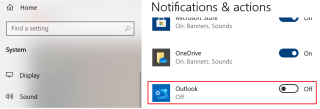Hari ini, saya akan menunjukkan kepada anda petua yang berkesan untuk mengatur e-mel dalam pandangan.
- Purata pekerja sepenuh masa di Amerika menerima kira-kira 120 e-mel setiap hari dan menghabiskan sekitar 28 peratus daripada hari bekerja mereka membaca dan menjawab e-mel. Itu banyak masa. Tidak hairanlah kami semakin tertekan, melalui gelombang e-mel yang tidak berkesudahan ini dan masih perlu menyelesaikan kerja sebenar kami.
- Tiba masanya untuk membincangkan beberapa petua dan teknik untuk membolehkan anda mengawal peti masuk anda. Jika anda meneliti topik ini, anda akan menemui strategi yang berbeza tentang cara menangani e-mel. Sebagai contoh, terdapat sifar Peti Masuk. Ini adalah strategi yang matlamatnya adalah untuk sentiasa memastikan peti masuk anda 100 peratus kosong.
- Di hujung spektrum yang lain, terdapat orang di luar sana yang mempunyai beribu-ribu e-mel dalam peti masuk mereka dan sangat gembira. Mereka menggunakan alat penandaan dan alat carian untuk mencari perkara yang mereka perlukan.
- Sekarang, keterlaluan ini tidak berkesan untuk saya. Mereka berdua memberi saya kebimbangan. Saya telah mencuba kedua-dua versi. Jika saya menghabiskan hari saya memastikan peti masuk saya bersih 100 peratus, saya tidak dapat melakukan banyak kerja sebenar kerana saya terganggu. Sekiranya saya terlepas satu atau dua hari, saya akhirnya pergi ke tahap yang melampau di mana saya membiarkan segala-galanya bertimbun dan saya kehilangan jejak kerana setiap e-mel untuk saya adalah seperti ujian yang perlu diselesaikan.
- Apabila saya perlu menatal melalui peti masuk yang dibanjiri dengan banyak teks menunggu saya, saya menjadi tertekan. Saya tidak mahu memasuki kotak itu lagi. Apa yang berkesan untuk saya dan apa yang saya cadangkan, jika anda ingin meningkatkan produktiviti anda dan mengurangkan kebimbangan anda ialah menggunakan sistem yang menggunakan idea daripada kedua-dua strategi.
- Saya juga akan menunjukkan kepada anda beberapa ciri hebat dalam Microsoft Outlook yang boleh membantu anda mengurangkan masa anda menggunakan e-mel.
Membangunkan Rutin E-mel
- Walaupun kepercayaan popular, otak kita tidak pandai melakukan pelbagai tugas. Malah, penyelidikan telah menunjukkan bahawa multitasking mengurangkan produktiviti. Oleh itu, hentikan sentiasa menyemak peti masuk anda kerana apabila anda sedang menyelesaikan sesuatu, ia mengambil sedikit masa untuk kembali ke landasan yang betul.
- Selepas menyemak peti masuk anda, minit-minit ini bertambah dari semasa ke semasa dan ia benar-benar mengecewakan kerana sentiasa perlu memulakan semula tugasan beberapa kali.
- Saya tahu ia mungkin tidak mungkin untuk semua orang, tetapi untuk kebanyakan pekerjaan. Adakah ia diperlukan untuk respons segera kepada e-mel? Syorkan mendedikasikan, sebagai contoh, sepuluh minit setiap jam ke e-mel anda. Hanya tumpukan pada yang paling penting. Apabila anda selesai, tutup peti masuk anda dan tumpukan perhatian anda pada tugasan anda yang lain.
- Selain itu, pastikan anda mematikan pemberitahuan Windows supaya anda tidak sentiasa mendapat pop timbul.
Untuk mematikan pemberitahuan:
- Pilih butang Mula , dan kemudian pilih Tetapan . Pergi ke Sistem > Pemberitahuan & tindakan .
- Ini akan membawa anda ke pemberitahuan dan tindakan. Apabila anda menatal ke bawah, anda akan melihat apl berbeza yang pemberitahuannya dihidupkan. Pasti matikan Outlook, tetapi lihat juga apl lain untuk melihat sama ada anda benar-benar perlu mendapatkan tetingkap timbul untuk mana-mana daripadanya.

- Jika anda tidak boleh menutup Outlook semasa masa lapang e-mel anda kerana anda perlu menyelesaikan tugasan anda yang lain, tukar kepada mod luar talian. Untuk beralih ke luar talian, pergi ke hantar / terima di bahagian atas dan klik pada kerja luar talian dalam bar status.

- Anda juga boleh melihat bahawa anda sedang berada di luar talian.
- Apabila tiba masanya untuk menyemak semula e-mel, cuma klik bekerja di luar talian sekali lagi dan peti masuk anda akan mengemas kini nombor untuk mencipta sistem folder yang sesuai untuk anda.
Gunakan Sistem Folder Berasaskan Tindakan
- Mari kita bincangkan tentang memfailkan dan mengarkibkan e-mel. Pada masa lalu, saya mencipta struktur folder berbilang peringkat yang terperinci untuk subjek berbeza untuk mengarkibkan e-mel yang saya ingin simpan. Ia berfungsi dengan baik pada mulanya, tetapi saya terus menambah topik dan senarai itu semakin lama.
- Saya meluangkan masa untuk memutuskan folder mana yang harus saya alihkan dan menghantar e-mel kepada ketua. Apabila saya sering mencari sesuatu, saya tidak pasti lagi di mana saya meletakkannya dan akhirnya saya membuang masa untuk mencarinya sehingga gagal tujuan.
- Sekarang saya menggunakan lebih banyak struktur folder berasaskan tindakan dan cuba menyimpannya ke sistem yang mudah dengan hanya beberapa folder. Saya akan menunjukkan kepada anda bagaimana anda boleh menyediakannya sedikit lagi.
- Peraturan penting lain adalah untuk mengelakkan membaca semula e-mel. Itulah sebab lain mengapa saya tidak suka peti masuk yang melimpah, kerana jika anda menyimpan semuanya dalam peti masuk anda, anda akan membaca semula e-mel beberapa kali.
- Inilah yang saya lakukan untuk mengelakkannya. Kali pertama saya membaca e-mel, saya memutuskan apa yang perlu dilakukan dengannya. Jika ia sesuatu yang boleh saya selesaikan dengan segera, saya lakukannya. Sebagai contoh, jika perakaunan memerlukan resit, saya terlupa untuk menyerahkan. Saya hantar segera.
- Pada asasnya, apa sahaja yang boleh saya lakukan dalam beberapa minit saya akan lakukan untuk menyelesaikannya. Apabila saya selesai dan menjawab e-mel, saya memutuskan sama ada ia adalah sesuatu yang saya perlu rujuk semula pada satu ketika pada masa hadapan. Atau mungkin ia sesuatu yang saya perlu simpan atas sebab undang-undang atau cukai. Jika ya, saya akan mengarkibkan e-mel dengan hanya mengklik pada arkib di bahagian atas.

- Ini akan mengalihkan e-mel keluar dari peti masuk saya ke folder arkib. Kemudian, jika saya perlu kembali, saya boleh menggunakan carian untuk mencarinya.
- Jika ia sesuatu yang saya pasti tidak perlukan lagi, saya padamkan sahaja. Daripada arkib, saya klik pada Padam. Ini akan mengalihkan e-mel keluar dari peti masuk saya ke item yang dipadamkan.
- Saya kerap mengosongkan folder item yang dipadam supaya ia tidak mengambil ruang storan yang tidak diperlukan. Itulah yang saya lakukan dengan e-mel yang saya tahu cepat untuk disiapkan dan disimpan dan kemudian sama ada arkib atau padam.
- Jelas sekali perkara yang sama berlaku untuk e-mel yang tiada tindakan diperlukan. Saya memutuskan sama ada saya mahu mengarkibkan mesej atau mengalihkan ke tong sampah dengan segera.
- Sekarang, apakah yang boleh anda lakukan apabila anda terjumpa mesej yang tidak dapat anda jawab dengan segera? Mungkin ia memerlukan membuat laporan atau menyemak dengan orang lain atau apa-apa sahaja yang mengambil masa lebih daripada beberapa minit. Di sinilah folder tindakan saya masuk. Jika selepas membaca e-mel, saya menyedari bahawa saya perlu meluangkan lebih banyak masa untuknya, saya mengalihkannya ke folder yang saya buat.

- Untuk mencipta folder, Klik kanan pada peti mel anda dan pilih folder baharu, beri nama dan tekan enter.
- Ini juga berfungsi pada folder sedia ada sekiranya anda ingin mencipta sub folder. Dalam kes saya, saya mempunyai folder yang dipanggil Tindakan Diperlukan.
- Anda juga boleh seret dan lepas untuk mendapatkan folder anda mengikut susunan yang anda mahu jadi apabila saya terjumpa e-mel, saya tidak boleh memadam atau menjawab serta-merta.
- Saya menggunakan langkah pantas untuk mengalihkan mesej ke folder tindakan untuk menyediakan langkah pantas. Cuma klik kanan pada mesej, pilih langkah pantas, kemudian langkah pantas baharu dan kemudian pindah ke folder.

- Beri nama dan tindakan mereka. Pilih folder yang anda mahu mesej itu dialihkan dalam menu lungsur. Klik pada Selesai yang anda buat langkah pantas dengan e-mel diserlahkan.

- Cuma klik pada langkah pantas pada tab rumah. Ini akan mengalihkannya keluar dari peti masuk.

- Anda juga boleh menambah pintasan pada langkah pantas anda. Pergi ke langkah pantas, uruskan langkah pantas kemudian edit. Pilih pintasan, kombinasi kekunci dan simpan kemudian gunakan pintasan untuk memperuntukkan mesej anda tetapi bukan di situ ia berakhir kerana jika tidak, anda hanya mencipta folder lain yang perlu anda jejaki.

- Anda boleh menyerahkan tugas kepada seseorang. Anda hanya boleh memajukan e-mel kepada orang itu untuk memastikan ia selesai.
- Anda boleh membenderakannya menggunakan ciri susulan Outlook.
- Jika anda tidak boleh mewakilkan tugas kerana hanya anda yang boleh melakukannya, anda harus membuat tugasan itu untuk dilakukan. Apa yang saya lakukan ialah menjadualkan masa dalam kalendar saya untuk menyelesaikannya, kerana jika saya tidak menjadualkan, ia tidak akan berlaku.
- Untuk menjadualkan masa, buat janji temu terus daripada mesej dengan hanya menyeret mesej ke ikon kalendar. Ini akan membuka tetingkap janji temu. Anda boleh menggunakan pembantu penjadualan untuk menjadualkan slot untuk bekerja pada e-mel. Dengan cara ini, tugas saya mempunyai peluang yang baik untuk diselesaikan.
- Saya akan menambah tweak terakhir untuk ini. Mari tukar folder permulaan lalai dalam Outlook kepada folder tindakan. Setiap kali tinjauan dibuka, perkara pertama yang anda akan lihat ialah perkara yang perlu anda selesaikan. Ini bagus untuk saya kerana saya mudah terganggu oleh e-mel lain dan saya mungkin terlupa menyemak folder sebenar saya.
- Untuk melakukan folder lalai, pergi ke pilihan fail di bawah terlebih dahulu, anda akan melihat Outlook mula dan keluar. Di sini anda boleh memilih folder yang digunakan oleh Outlook sebagai folder mula. Cuma klik pada folder Semak Imbas dan Pilih Tindakan.

hapuskan Peti Masuk Anda
- Jelas sekali, cara paling mudah untuk mempunyai peti masuk yang bersih adalah dengan mempunyai lebih sedikit mesej untuk diselesaikan supaya berhenti melanggan apa-apa yang anda tidak mahu terima. Jika anda tidak dapat meminta seseorang berhenti membombardir anda dengan e-mel, sekat pengirim dan hantar mereka ke folder sampah.
- Matikan pemberitahuan e-mel daripada apl luar dan media sosial pada asasnya melakukan segala yang anda boleh untuk mengurangkan gelombang e-mel masuk.
- Saya juga sangat mengesyorkan menggunakan peraturan dalam Outlook. Sebagai contoh, saya melanggan beberapa surat berita yang saya minati tetapi saya tidak mahu mesej ini berlonggok dalam peti masuk saya. Dalam kes ini, anda boleh membuat folder berasingan untuk mesej ini dan menggunakan peraturan untuk mengalihkannya ke folder ini secara automatik sebaik sahaja mesej itu tiba. Itu sangat mudah. Klik pada salah satu e-mel surat berita yang anda terima, kemudian pilih peraturan daripada tab laman utama dan buat peraturan.
- Sekarang kita perlu mengenal pasti beberapa pencetus untuk peraturan itu. Ini sama ada boleh menjadi penghantar tertentu atau kata kunci tertentu dalam baris subjek.
- Dalam kes saya, saya akan pergi dengan pengirim, kemudian pilih folder yang saya mahu alihkan dan itu sahaja.
- Anda boleh mendapatkan pengeluaran yang sangat kreatif dan kompleks. Cuma klik pada Pilihan Lanjutan untuk melihat apa yang saya maksudkan. Dalam kes saya, saya hanya memerlukan peraturan mudah jadi saya akan klik pada Ok.

- Satu petua terakhir, ini berfungsi dengan baik terutamanya dalam persekitaran korporat di mana orang ramai menghantar banyak e-mel dengan penerima dan CC untuk memaklumkan mereka. Sekarang, biasanya e-mel sedemikian tidak memerlukan tindakan, jadi anda boleh menggunakan peraturan untuk mengalihkannya ke folder berasingan supaya anda boleh membacanya kemudian atau tidak.
- Cara lain ialah dengan mewarnakan kod tersebut supaya dengan pembukaan itu, anda sudah tahu bahawa mesej ini tidak ditujukan kepada anda secara langsung.
- Untuk menyediakan pemformatan bersyarat sedemikian dalam pandangan, pergi ke tab paparan, pilih tetapan paparan dan kemudian pemformatan bersyarat. Klik pada Tambah untuk menyediakan peraturan baharu. Berikan nama, klik pada butang fon. Anda boleh menukar fon, gaya, saiz dan warna.
- Kita perlu menambah syarat. Anda juga boleh menjadi sangat rumit tetapi apa yang saya mahukan ialah memohon pada mesej tempat saya disalin, jadi saya akan menandai kotak di mana saya berada dan daripada menu lungsur, pilih pada baris dengan orang lain. Itu sahaja. Klik ok.

- Saya akan menghantar e-mel kepada diri saya sendiri dalam CC dan kini apabila mesej itu tiba, saya segera melihat bahawa saya hanya disalin dalam e-mel ini jadi anda ada.

- Untuk meringkaskan, bangunkan rutin e-mel dan berhenti menyemak peti masuk anda secara berterusan. Cipta sistem folder yang sesuai untuk anda dan gunakan peraturan satu sentuhan untuk mengelakkan membaca semula e-mel dan mengacaukan peti masuk anda dengan menggunakan peraturan dan mematikan pemberitahuan e-mel. Saya harap petua untuk mengatur e-mel dalam outlook ini akan membantu untuk mengawal peti masuk anda dan meningkatkan produktiviti anda.
Untuk maklumat lanjut, lawati tapak web Microsoft .
Sekarang saya ingin mendengar daripada anda:
Strategi manakah daripada siaran hari ini yang akan anda cuba dahulu? Atau mungkin anda mempunyai soalan tentang sesuatu yang saya bincangkan.
Walau apa pun, saya ingin mendengar daripada anda jadi teruskan dan tinggalkan ulasan di bawah.